हमारे दोस्तों और परिवार के साथ जुड़े रहना आज वायरलेस नेटवर्क के लिए बहुत आसान है। हालांकि, एक निश्चित जोखिम भी है जब हम इन नेटवर्क का उपयोग कर रहे हैं। यदि नेटवर्क एन्क्रिप्ट नहीं किया गया है, तो जो कोई भी वायरलेस सिग्नल रेंज के भीतर है, वह नेटवर्क और हमारी व्यक्तिगत जानकारी और डेटा तक पहुंच सकता है।
इस लेख में, हम आपको दिखाने जा रहे हैं कि WPA2 एन्क्रिप्शन का उपयोग करके अपने वायरलेस नेटवर्क को कैसे एन्क्रिप्ट किया जाए। यह हमें अपने दोस्तों और परिवार के साथ जुड़े रहने में मदद करेगा, लेकिन हमें अपनी व्यक्तिगत फ़ाइलों और जानकारी की सुरक्षा के बारे में चिंता नहीं करनी होगी।
वायरलेस एन्क्रिप्शन क्या है?
वायरलेस एन्क्रिप्शन व्यावहारिक रूप से हमारे नेटवर्क के माध्यम से भेजी गई जानकारी को स्क्रैम्बल करता है। इसका मतलब यह है कि यह व्यावहारिक रूप से पठनीय डेटा को एक अपठनीय प्रारूप में बदल देता है, इसलिए डेटा व्यावहारिक रूप से किसी के लिए भी बेकार है, जो एन्क्रिप्शन कुंजी नहीं करता है।
यदि आप अपने घर या कार्यालय नेटवर्क को अनधिकृत पहुंच से बचाना चाहते हैं तो अपने वायरलेस नेटवर्क को एन्क्रिप्ट करना एक अत्यंत महत्वपूर्ण कदम है। हालांकि अच्छी बात यह है कि आपके वायरलेस नेटवर्क को एन्क्रिप्ट करना एक अपेक्षाकृत सरल और सीधा प्रक्रिया है। आप राउटर व्यवस्थापक डैशबोर्ड में कुछ सेटिंग्स बदलकर अपने नेटवर्क को एन्क्रिप्ट कर सकते हैं।
यह WPA2 एन्क्रिप्शन या यहां तक कि नवीनतम WPA3 का उपयोग करने की सिफारिश की जाती है। दोनों प्रकार के एन्क्रिप्शन आपके नेटवर्क और जानकारी की रक्षा करेंगे, लेकिन यह कहते हैं कि WPA2 आज हमारे द्वारा उपयोग किए जाने वाले उपकरणों के साथ अधिक संगत है। कुछ उपकरण अभी भी WPA3 का समर्थन नहीं करते हैं और इससे कुछ मुद्दे हो सकते हैं।
आपको अपने वायरलेस नेटवर्क को क्यों एन्क्रिप्ट करना चाहिए?
इसे सरल रखने के लिए, आपको अपनी व्यक्तिगत फ़ाइलों और जानकारी की सुरक्षा के लिए अपने वायरलेस नेटवर्क को एन्क्रिप्ट करना चाहिए। यदि आप वायरलेस नेटवर्क को खुला छोड़ देते हैं, या अनएन्क्रिप्टेड हैं, तो वायरलेस सिग्नल रेंज के भीतर कोई भी आपके नेटवर्क से जुड़ सकता है। और यह कुछ ऐसा है जिसे हमें बचना है।
यद्यपि अधिकांश लोग आपके बैंडविड्थ का उपयोग करेंगे, आपके वायरलेस नेटवर्क प्रदर्शन और गति को बर्बाद करते हुए, वे कुछ अवैध गतिविधियों का भी प्रदर्शन कर सकते हैं जो वास्तव में आपको कुछ कानूनी परेशानी पैदा कर सकते हैं। हर चीज के शीर्ष पर, वे आपकी व्यक्तिगत फ़ाइलों और डेटा को एक्सेस और चोरी कर सकते हैं, अपने बैंक खाते के लॉगिन विवरण, और बहुत कुछ का पता लगा सकते हैं।
अपने वायरलेस नेटवर्क को कैसे एन्क्रिप्ट करें?

जैसा कि हमने पहले ही उल्लेख किया है कि आप राउटर व्यवस्थापक डैशबोर्ड से अपने वायरलेस नेटवर्क को एन्क्रिप्ट कर सकते हैं। इसलिए, यहां आपको ठीक से करने के लिए कदम उठाने की आवश्यकता है।
अपना डिवाइस (लैपटॉप या डेस्कटॉप कंप्यूटर, टैबलेट या आईफोन या एंड्रॉइड फोन) लें और इसे नेटवर्क से कनेक्ट करें। डिवाइस के आधार पर आप या तो वाईफाई पर कनेक्ट कर सकते हैं या बस नेटवर्क केबल में प्लग कर सकते हैं। यदि आपका नेटवर्क एन्क्रिप्ट नहीं किया गया है, तो आपको बस नेटवर्क नाम पर क्लिक करने की आवश्यकता है, उस मामले में वाईफाई पासवर्ड की आवश्यकता नहीं है।
डिवाइस को कनेक्ट करने के बाद, राउटर की जांच करें और वह लेबल ढूंढें जो आमतौर पर राउटर पर स्थित है। इस लेबल में उस पर मुद्रित सभी व्यवस्थापक लॉगिन विवरण हैं। वहां आपको डिफ़ॉल्ट राउटर आईपी पता , और डिफ़ॉल्ट व्यवस्थापक उपयोगकर्ता नाम और पासवर्ड ढूंढना चाहिए।
यदि आप लेबल नहीं ढूंढ सकते हैं, तो उपयोगकर्ता मैनुअल की जाँच करें या राउटर आईपी पते को अपने द्वारा खोजें। व्यवस्थापक उपयोगकर्ता नाम और पासवर्ड के लिए, आप या तो हमारी वेबसाइट को खोज सकते हैं और पा सकते हैं कि अपने राउटर में लॉगिन कैसे करें या निम्नलिखित उपयोगकर्ता नाम और पासवर्ड के विभिन्न संयोजनों का प्रयास करें:
सामान्य डिफ़ॉल्ट उपयोगकर्ता नाम: व्यवस्थापक, व्यवस्थापक, उपयोगकर्ता, रूट, व्यवस्थापक
सामान्य व्यवस्थापक पासवर्ड: पासवर्ड, उपयोगकर्ता, व्यवस्थापक, 1234 या बस फ़ील्ड खाली छोड़ दें। कुछ राउटर निर्माता राउटर या इसके मैक पते के सीरियल नंबर को व्यवस्थापक पासवर्ड के रूप में सेट करते हैं, इसलिए इसे ध्यान में रखें।
अब अपने डिवाइस पर वेब ब्राउज़र लॉन्च करें और ब्राउज़र्स URL बार में राउटर IP पता दर्ज करें। यदि IP पता सही है, तो आपको Enter या Go बटन को हिट करने पर व्यवस्थापक उपयोगकर्ता नाम और पासवर्ड दर्ज करने के लिए कहा जाएगा।
व्यवस्थापक लॉगिन विवरण दर्ज करें और फिर से, यदि वे सही हैं, तो आप राउटर व्यवस्थापक डैशबोर्ड देखेंगे। यहां आप विभिन्न कॉन्फ़िगरेशन सेटिंग्स पा सकते हैं जो आपके नेटवर्क को सुरक्षित करने और बनाए रखने में आपकी मदद कर सकते हैं, अपने बच्चों को ऑनलाइन खर्च करने के समय को नियंत्रित कर सकते हैं, यदि आप गेमिंग में हैं, तो पोर्ट अग्रेषण सेट करें , और इसी तरह।
इस बिंदु पर, हम वायरलेस सुरक्षा अनुभाग ढूंढना चाहते हैं। आपको इसे खोजने में कोई समस्या नहीं है, लेकिन राउटर ब्रांड के आधार पर आपको वायरलेस सेटअप, सुरक्षा, वायरलेस सुरक्षा और इसी तरह की तलाश करनी चाहिए।
अब प्रमाणीकरण विधि या सुरक्षा मोड अनुभाग खोजें। ज्यादातर मामलों में, आपको यहां एक ड्रॉप-डाउन सूची दिखाई देगी या आपके पास वांछित एन्क्रिप्शन प्रकार के बगल में रेडियो बटन की जांच करने का विकल्प होगा।
ड्रॉप-डाउन सूची से, आपको WPA2-PSK, WPA2 व्यक्तिगत, या WPA/WPA2-Personal (PSK) का चयन करना चाहिए।
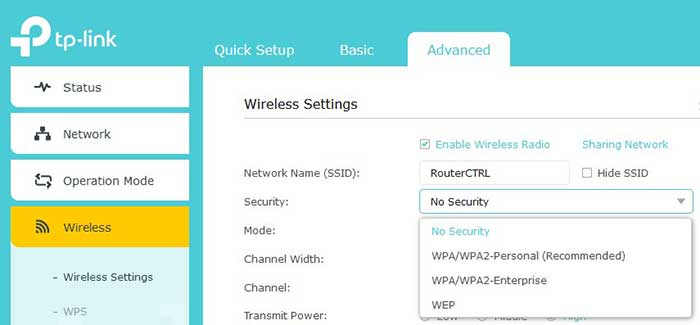
उसके बाद एईएस का चयन करें जहां लागू हो। एईएस उन्नत एन्क्रिप्शन मानक के लिए खड़ा है और वाई-फाई अधिकृत मजबूत एन्क्रिप्शन मानक का प्रतिनिधित्व करता है।
और अंत में, पासफ्रेज़, प्री-शरेड की (PSK), या WPA प्री-शरेड कुंजी क्षेत्र है। यहां आपको वायरलेस पासवर्ड टाइप करना चाहिए। एक मजबूत और हार्ड-टू-गेस वाईफाई पासवर्ड सेट करना महत्वपूर्ण है, लेकिन साथ ही साथ इसे यादगार बनाएं। जब भी आप अपने मेहमानों के साथ अपना वाईफाई पासवर्ड साझा करना चाहते हैं, तो आप निश्चित रूप से कागज के एक टुकड़े की तलाश नहीं करना चाहते हैं।
अब सहेजें या लागू करें बटन पर क्लिक करें और आपका नेटवर्क संरक्षित हो जाएगा।
और बस। हमें उम्मीद है कि हमने इसे बहुत जटिल नहीं बनाया है और आप अपने वायरलेस नेटवर्क को एन्क्रिप्ट करने में कामयाब रहे हैं। अब से, केवल वे लोग जिनके पास आपका वाईफाई पासवर्ड है, वे आपके नेटवर्क से कनेक्ट कर पाएंगे।
अनुशंसित पाठ:
- हैकर्स को अपने नेटवर्क पर हमला करने से कैसे रोकें? (हैकर्स के खिलाफ अपने नेटवर्क की रक्षा करें)
- क्या कोई एक ही वाई-फाई पर आपका इतिहास देख सकता है?
- IPhone से iPhone तक वाई-फाई पासवर्ड कैसे साझा करें? (चरण-दर-चरण गाइड)
अपने वायरलेस नेटवर्क को सुरक्षित रखने के लिए टिप्स
हालांकि वायरलेस नेटवर्क एन्क्रिप्शन सुरक्षा की एक बहुत अच्छी परत है, फिर भी यह आपके वायरलेस नेटवर्क को पूरी तरह से सुरक्षित नहीं करता है। यही कारण है कि आपको अपने वायरलेस नेटवर्क को अधिक सुरक्षित बनाने के लिए इन अतिरिक्त चरणों की जांच करने की आवश्यकता है। तो, कदम से कदम बढ़ाते हैं।
डिफ़ॉल्ट राउटर व्यवस्थापक पासवर्ड बदलें
राउटर व्यवस्थापक पासवर्ड हमें राउटर सेटिंग्स तक पहुंच प्रदान करता है। कुछ राउटर आपको व्यवस्थापक उपयोगकर्ता नाम और पासवर्ड दोनों को बदलने देंगे, लेकिन ज्यादातर मामलों में, आप केवल व्यवस्थापक पासवर्ड बदल सकते हैं।
जैसा कि आप देख सकते हैं, डिफ़ॉल्ट व्यवस्थापक पासवर्ड जो हमने ऊपर उल्लेख किया है वह बहुत सरल और अनुमान लगाने में आसान है। यही कारण है कि हमें इसे बदलने की आवश्यकता है। यदि कोई व्यक्ति जो हमारे नेटवर्क से जुड़ा हुआ है, वह किसी कारण से राउटर सेटिंग्स तक पहुंचना चाहता है, तो राउटर आईपी और डिफ़ॉल्ट लॉगिन विवरण खोजने के लिए यह बहुत जटिल नहीं होगा। एक बार जब वह राउटर व्यवस्थापक डैशबोर्ड तक पहुंच प्राप्त करता है तो कुछ भी हो सकता है। इसे रोकने के लिए, हमें व्यवस्थापक पासवर्ड बदलने की आवश्यकता है।
अपने वायरलेस राउटर सेटिंग्स में लॉग इन करने के बाद, आप सिस्टम सुविधाओं, सिस्टम या प्रबंधन उपकरण अनुभाग में व्यवस्थापक पासवर्ड पा सकते हैं। यदि मेनू का विस्तार होता है, तो पासवर्ड, व्यवस्थापक पासवर्ड देखें, पासवर्ड बदलें।
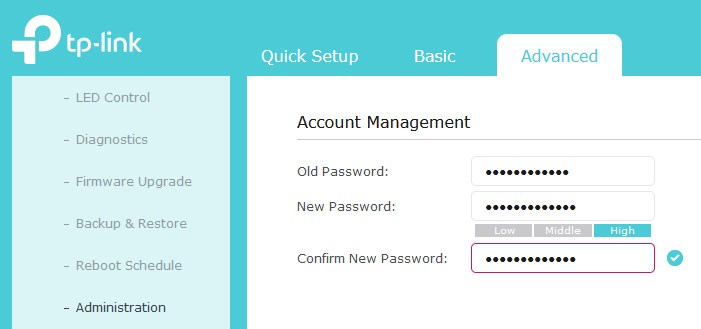
इस पृष्ठ पर पहुंचने के बाद, ज्यादातर मामलों में, आपको पहले पुराने व्यवस्थापक पासवर्ड दर्ज करना होगा। उसके बाद, आपको नया पासवर्ड दर्ज करना होगा, और इसे एक बार फिर से टाइप करना होगा जब आपने पहली बार टाइपिंग त्रुटि की है। कृपया व्यवस्थापक पासवर्ड को कॉपी/पेस्ट न करें, क्योंकि यह संभव है कि आपने इसे पहली बार गलत किया हो।
यदि ऐसा होता है तो आप उस पासवर्ड के साथ लॉगिन करने में सक्षम नहीं होंगे जो आपको लगता है कि आपने टाइप किया है और आपको राउटर को फ़ैक्टरी सेटिंग्स में रीसेट करना होगा और फिर डिफ़ॉल्ट पासवर्ड के साथ लॉगिन करना होगा।
समय -समय पर वाईफाई पासवर्ड बदलें
यह सिर्फ एक सिफारिश है। इन दिनों हम अपना वायरलेस पासवर्ड बहुत अधिक साझा करते हैं। व्यावहारिक रूप से जो कोई भी हमसे मिलने आता है वह पहले वाईफाई पासवर्ड के लिए पूछता है। यह आपके वायरलेस नेटवर्क को जोखिम में डालता है और उसकी वजह से, हम हर दो महीने में वायरलेस पासवर्ड बदलने की सलाह देते हैं ।
इसके अलावा, जब भी आप वायरलेस पासवर्ड बदलते हैं, तो हमेशा सुनिश्चित करें कि नया एक पिछले एक के समान मजबूत और अद्वितीय है। हालांकि अनुशंसित वायरलेस पासवर्ड की लंबाई 8 वर्ण हैं, हमेशा कुछ और जोड़ें। 12 वर्णों से ऊपर जाने की आवश्यकता नहीं है।
दूरस्थ प्रबंधन अक्षम करें

दूरस्थ प्रशासन, दूरस्थ प्रबंधन, या रिमोट एक्सेस एक ऐसी सुविधा है जो आपको किसी भी डिवाइस से कहीं से भी वायरलेस राउटर सेटिंग्स तक पहुंचने देती है। आम तौर पर, इस विकल्प को सक्षम करने वाले राउटर बहुत कमजोर होते हैं।
इस सुविधा को अक्षम करने के लिए, आपको पहले अपने वायरलेस राउटर में लॉगिन करना होगा। दूरस्थ प्रबंधन सुविधा आमतौर पर प्रशासन अनुभाग में पाई जा सकती है। जब तक आप सक्रिय रूप से इसका उपयोग नहीं कर रहे हैं, तब तक इसे अक्षम रखने की सिफारिश की जाती है।
WPS को अक्षम करें

WPS या WI-FI संरक्षित सेटअप आज लगभग सभी वायरलेस राउटर द्वारा समर्थित है। इस सुविधा का उपयोग वाईफाई पासवर्ड दर्ज करने की आवश्यकता के बिना नेटवर्क से डिवाइस को कनेक्ट करने के लिए किया जाता है। यद्यपि यह आपके नेटवर्क से प्रिंटर जैसे विशिष्ट उपकरणों को जोड़ने का एक बहुत ही आसान तरीका है, यह आपके नेटवर्क के लिए एक सुरक्षा जोखिम भी है।
उसके कारण, इस सुविधा को अक्षम करने की सिफारिश की जाती है। सरल शब्दों में, यदि आपका राउटर शारीरिक रूप से सुलभ है, तो कोई भी WPS बटन दबा सकता है और आपकी अनुमति के बिना अपने WPS- सक्षम डिवाइस को आपके नेटवर्क से कनेक्ट कर सकता है। आप वास्तव में ऐसा होने से रोकना चाहते हैं।
एक अतिथि नेटवर्क सेट करें
अपने मेहमानों और आगंतुकों के लिए एक अलग नेटवर्क स्थापित करना एक अतिथि वाईफाई नेटवर्क कहा जाता है। यह एक को स्थापित करना मुश्किल नहीं है, आप हमारे गाइड का अनुसरण कर सकते हैं कि कैसे एक अतिथि वाईफाई स्थापित किया जाए , लेकिन यह निश्चित रूप से आपके प्राथमिक नेटवर्क की सुरक्षा को बढ़ाता है।

अतिथि वाईफाई नेटवर्क आपके प्राथमिक नेटवर्क से एक अलग नेटवर्क है। जब आप अपना वाईफाई पासवर्ड किसी के साथ साझा करते हैं, यदि उनका डिवाइस संक्रमित होता है तो यह नेटवर्क के भीतर सभी उपकरणों को संक्रमित कर सकता है। इसके अलावा, यदि किसी के पास आपके प्राथमिक नेटवर्क तक पहुंच है, तो वह आपकी व्यक्तिगत फ़ाइलों और अन्य उपकरणों पर संग्रहीत जानकारी का उपयोग कर सकता है। अतिथि वाईफाई नेटवर्क इसे होने से रोकता है।
स्वचालित रूप से व्यवस्थापक के रूप में लॉग आउट करें
जब आप अपने राउटर व्यवस्थापक डैशबोर्ड तक पहुंचते हैं और आप सेटिंग्स को संशोधित करते हैं, तो इसे लॉगआउट करने की सिफारिश की जाती है। यदि आप इसे करना भूल जाते हैं, तो एक ऑटो लॉगआउट विकल्प है जिसे आपको सक्षम करने की आवश्यकता है।
डिफ़ॉल्ट रूप से, कुछ राउटर इस समय अंतराल को 30 मिनट की निष्क्रियता पर सेट करते हैं। हम इसे 3-5 मिनट तक कम करने की सलाह देते हैं। इसलिए, यदि आप कंप्यूटर छोड़ते हैं तो सिस्टम इस समय के बाद आपको लॉग आउट कर देगा।
राउटर फर्मवेयर को नियमित रूप से अपडेट करें
नए वायरलेस राउटर फर्मवेयर संस्करण हर अब और फिर जारी किए जाते हैं। कुछ आईएसपी इन स्वचालित फर्मवेयर अपग्रेड को धक्का देते हैं और उपयोगकर्ता को उससे निपटना नहीं है। लेकिन ऐसे मामले हैं जहां यह नहीं होता है और राउटर फर्मवेयर पुराना हो जाता है। इसका मतलब है कि यह नवीनतम ऑनलाइन खतरों और कमजोरियों से सुरक्षित नहीं है।
इसलिए, राउटर फर्मवेयर को अपग्रेड करना महत्वपूर्ण है और जब भी कोई नया फर्मवेयर संस्करण उपलब्ध हो तो आपको कुछ करना चाहिए। प्रक्रिया बहुत सरल है, और आपको फर्मवेयर अपग्रेड विकल्प खोजने में समस्या नहीं होगी। हालांकि, यह जानना महत्वपूर्ण है कि एक बार जब फर्मवेयर अपग्रेड प्रक्रिया शुरू हो जाती है, तो आपको इसे किसी भी तरह से बाधित नहीं करना चाहिए।
इसका मतलब है कि आपको राउटर को बंद नहीं करना चाहिए, ब्राउज़र में अन्य टैब खोलना चाहिए, या इंटरनेट पर सर्फ करना जारी रखना चाहिए। यह राउटर फर्मवेयर को भ्रष्ट कर सकता है और किसी भी बिंदु पर फर्मवेयर अपग्रेड को अटक सकता है। नतीजतन, आपका राउटर सामान्य रूप से नेटवर्क के साथ -साथ अनुपयोगी हो सकता है।
एक नया राउटर प्राप्त करें
और अंत में, कुछ पुराने राउटर आपको नवीनतम संस्करण में फर्मवेयर को अपग्रेड करने के बाद भी आपको WPA2 एन्क्रिप्शन प्रदान नहीं करते हैं। उस स्थिति में, हम दृढ़ता से आपको अपने वर्तमान वायरलेस राउटर को बदलने की सलाह देते हैं। नया राउटर निश्चित रूप से WPA2 एन्क्रिप्शन का समर्थन करेगा, और शायद WPA3 भी।
निष्कर्ष
इस लेख ने बताया है कि आपके डेटा को सुरक्षित रखने के लिए अपने वायरलेस नेटवर्क को कैसे एन्क्रिप्ट किया जाए। जबकि एन्क्रिप्शन सुरक्षा की 100% गारंटी नहीं है, यह अपने आप को अवांछित पहुंच से बचाने का एक अच्छा तरीका है।
एन्क्रिप्शन के अलावा, ऐसे अन्य कदम हैं जिन्हें आप अपने वायरलेस नेटवर्क को सुरक्षित करने के लिए उठा सकते हैं। हम इस लेख में प्रस्तुत सिफारिशों के माध्यम से जाने और उन सभी को लागू करने की सलाह देते हैं जो आपको पसंद हैं या उनमें से लगभग सभी।
